Comment convertir un document Word en image au format jpg

Étape 1 : Ouvrez le document Word qui doit être converti en image, puis copiez la partie qui doit être convertie en image
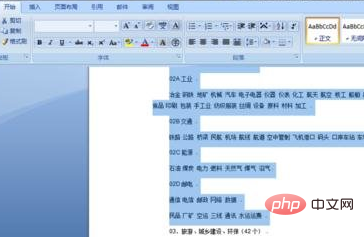
Étape 2 : Dans la barre d'édition du document Word, ouvrez le petit triangle sous le bouton Coller, puis saisissez Collage spécial
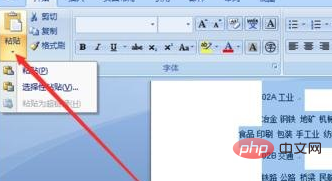
Étape 3 ; : Sélectionnez l'image dans Word Paste Special, puis Confirmez, et le fichier Word copié sera converti en image
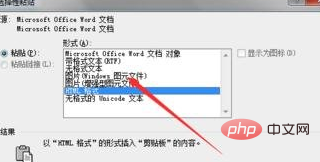
Étape 4 : Utilisez la touche de capture d'écran du clavier ; ou utilisez un autre logiciel de capture d'écran pour prendre une capture d'écran. La méthode ne peut convertir que le contenu d'un document Word sur un écran en image ;
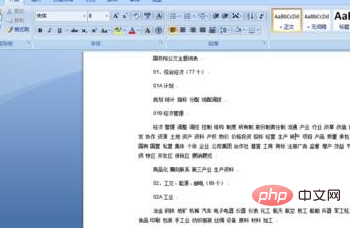
Étape 5 : Ouvrez le logiciel de dessin. . Le système d'exploitation est livré avec ce logiciel, qui se trouve dans la pièce jointe de l'ordinateur
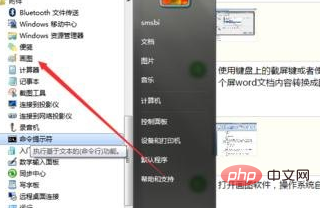
Étape 6 : Collez la capture d'écran dans le logiciel de dessin et enregistrez-la au format image ; dont vous avez besoin ;
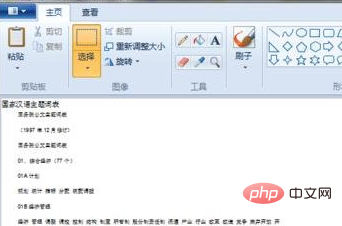
Étape 7 : Copiez le contenu du document Word directement dans le logiciel de dessin, sélectionnez la partie qui doit être convertie en image dans Word et copiez-la. ;
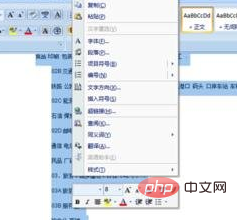
Étape 8 : Ensuite, dans Collez le contenu que vous venez de copier dans le logiciel de dessin, puis enregistrez-le au format image. Cette méthode peut convertir un mot de plusieurs pages. document en image.
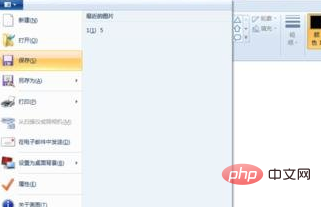
Articles et tutoriels connexes recommandés : tutoriel sur les mots
Ce qui précède est le contenu détaillé de. pour plus d'informations, suivez d'autres articles connexes sur le site Web de PHP en chinois!

Outils d'IA chauds

Undresser.AI Undress
Application basée sur l'IA pour créer des photos de nu réalistes

AI Clothes Remover
Outil d'IA en ligne pour supprimer les vêtements des photos.

Undress AI Tool
Images de déshabillage gratuites

Clothoff.io
Dissolvant de vêtements AI

AI Hentai Generator
Générez AI Hentai gratuitement.

Article chaud

Outils chauds

Bloc-notes++7.3.1
Éditeur de code facile à utiliser et gratuit

SublimeText3 version chinoise
Version chinoise, très simple à utiliser

Envoyer Studio 13.0.1
Puissant environnement de développement intégré PHP

Dreamweaver CS6
Outils de développement Web visuel

SublimeText3 version Mac
Logiciel d'édition de code au niveau de Dieu (SublimeText3)
 Comment résoudre le problème de l'enregistrement automatique des images lors de la publication sur Xiaohongshu ? Où est l'image enregistrée automatiquement lors de la publication ?
Mar 22, 2024 am 08:06 AM
Comment résoudre le problème de l'enregistrement automatique des images lors de la publication sur Xiaohongshu ? Où est l'image enregistrée automatiquement lors de la publication ?
Mar 22, 2024 am 08:06 AM
Avec le développement continu des médias sociaux, Xiaohongshu est devenue une plateforme permettant à de plus en plus de jeunes de partager leur vie et de découvrir de belles choses. De nombreux utilisateurs sont gênés par des problèmes de sauvegarde automatique lors de la publication d’images. Alors, comment résoudre ce problème ? 1. Comment résoudre le problème de l'enregistrement automatique des images lors de la publication sur Xiaohongshu ? 1. Vider le cache Tout d'abord, nous pouvons essayer de vider les données du cache de Xiaohongshu. Les étapes sont les suivantes : (1) Ouvrez Xiaohongshu et cliquez sur le bouton « Mon » dans le coin inférieur droit (2) Sur la page du centre personnel, recherchez « Paramètres » et cliquez dessus (3) Faites défiler vers le bas et recherchez « ; "Vider le cache". Cliquez sur OK. Après avoir vidé le cache, entrez à nouveau dans Xiaohongshu et essayez de publier des photos pour voir si le problème de sauvegarde automatique est résolu. 2. Mettez à jour la version Xiaohongshu pour vous assurer que votre Xiaohongshu
 Comment publier des photos dans les commentaires TikTok ? Où se trouve l'entrée des photos dans la zone commentaire ?
Mar 21, 2024 pm 09:12 PM
Comment publier des photos dans les commentaires TikTok ? Où se trouve l'entrée des photos dans la zone commentaire ?
Mar 21, 2024 pm 09:12 PM
Avec la popularité des courtes vidéos Douyin, les interactions des utilisateurs dans la zone de commentaires sont devenues plus colorées. Certains utilisateurs souhaitent partager des images en commentaires pour mieux exprimer leurs opinions ou émotions. Alors, comment publier des photos dans les commentaires TikTok ? Cet article répondra à cette question en détail et vous fournira quelques conseils et précautions connexes. 1. Comment publier des photos dans les commentaires Douyin ? 1. Ouvrez Douyin : Tout d'abord, vous devez ouvrir l'application Douyin et vous connecter à votre compte. 2. Recherchez la zone de commentaire : lorsque vous parcourez ou publiez une courte vidéo, recherchez l'endroit où vous souhaitez commenter et cliquez sur le bouton "Commentaire". 3. Saisissez le contenu de votre commentaire : saisissez le contenu de votre commentaire dans la zone de commentaire. 4. Choisissez d'envoyer une photo : Dans l'interface de saisie du contenu des commentaires, vous verrez un bouton « image » ou un bouton « + », cliquez sur
 Comment faire sortir les images ppt une par une
Mar 25, 2024 pm 04:00 PM
Comment faire sortir les images ppt une par une
Mar 25, 2024 pm 04:00 PM
Dans PowerPoint, il est courant d'afficher les images une par une, ce qui peut être réalisé en définissant des effets d'animation. Ce guide détaille les étapes de mise en œuvre de cette technique, y compris la configuration de base, l'insertion d'images, l'ajout d'une animation et l'ajustement de l'ordre et du timing de l'animation. De plus, des paramètres et ajustements avancés sont fournis, tels que l'utilisation de déclencheurs, l'ajustement de la vitesse et de l'ordre de l'animation et la prévisualisation des effets d'animation. En suivant ces étapes et conseils, les utilisateurs peuvent facilement configurer les images pour qu'elles apparaissent les unes après les autres dans PowerPoint, améliorant ainsi l'impact visuel de la présentation et attirant l'attention du public.
 Conseils pratiques pour convertir des lettres anglaises pleine chasse en demi-chasse
Mar 26, 2024 am 09:54 AM
Conseils pratiques pour convertir des lettres anglaises pleine chasse en demi-chasse
Mar 26, 2024 am 09:54 AM
Conseils pratiques pour convertir des lettres anglaises pleine chasse en formes demi-largeur. Dans la vie moderne, nous sommes souvent en contact avec des lettres anglaises et nous devons souvent saisir des lettres anglaises lorsque nous utilisons des ordinateurs, des téléphones portables et d'autres appareils. Cependant, nous rencontrons parfois des lettres anglaises pleine chasse et nous devons utiliser la forme demi-largeur. Alors, comment convertir des lettres anglaises pleine chasse en demi-chasse ? Voici quelques conseils pratiques pour vous. Tout d’abord, les lettres et chiffres anglais pleine chasse font référence à des caractères qui occupent une position pleine largeur dans la méthode de saisie, tandis que les lettres et chiffres anglais demi-chasse occupent une position pleine largeur.
 Savez-vous comment résumer un tableau Word ?
Mar 21, 2024 pm 01:10 PM
Savez-vous comment résumer un tableau Word ?
Mar 21, 2024 pm 01:10 PM
Parfois, nous rencontrons souvent des problèmes de comptage dans les tableaux Word. Généralement, lorsqu'ils rencontrent de tels problèmes, la plupart des étudiants copient le tableau Word dans Excel pour le calcul ; certains étudiants prennent silencieusement la calculatrice. Existe-t-il un moyen rapide de le calculer ? Bien sûr, la somme peut également être calculée dans Word. Alors, savez-vous comment faire ? Aujourd’hui, jetons un coup d’œil ensemble ! Sans plus attendre, les amis dans le besoin devraient rapidement le récupérer ! Détails de l'étape : 1. Tout d'abord, nous ouvrons le logiciel Word sur l'ordinateur et ouvrons le document qui doit être traité. (Comme le montre l'image) 2. Ensuite, nous plaçons le curseur sur la cellule où se trouve la valeur additionnée (comme le montre l'image), puis nous cliquons sur [Barre de menu) ;
 Explication détaillée de la méthode d'implémentation de conversion des mois PHP en mois anglais
Mar 21, 2024 pm 06:45 PM
Explication détaillée de la méthode d'implémentation de conversion des mois PHP en mois anglais
Mar 21, 2024 pm 06:45 PM
Cet article présentera en détail comment convertir des mois en PHP en mois en anglais et donnera des exemples de code spécifiques. Dans le développement PHP, nous devons parfois convertir des mois numériques en mois anglais, ce qui est très pratique dans certains scénarios de traitement de dates ou d'affichage de données. Les principes de mise en œuvre, les exemples de code spécifiques et les précautions seront expliqués en détail ci-dessous. 1. Principe de mise en œuvre En PHP, vous pouvez convertir des mois numériques en mois anglais en utilisant la classe DateTime et la méthode de format. Date
 Comment convertir de la musique qq au format mp3 Convertir de la musique qq au format mp3 sur téléphone mobile
Mar 21, 2024 pm 01:21 PM
Comment convertir de la musique qq au format mp3 Convertir de la musique qq au format mp3 sur téléphone mobile
Mar 21, 2024 pm 01:21 PM
QQ Music permet à tout le monde de regarder des films et de soulager l'ennui. Vous pouvez utiliser ce logiciel tous les jours pour satisfaire facilement vos besoins. Un grand nombre de chansons de haute qualité sont disponibles pour que tout le monde puisse les écouter. la prochaine fois que vous les écouterez, vous n'aurez pas besoin d'une connexion Internet. Les chansons téléchargées ici ne sont pas au format MP3 et ne peuvent pas être utilisées sur d'autres plateformes. Une fois l'abonnement expiré, il n'y a aucun moyen de les réécouter. , de nombreux amis souhaitent convertir les chansons au format MP3 Ici, l'éditeur explique Vous proposez des méthodes pour que tout le monde puisse les utiliser ! 1. Ouvrez QQ Music sur votre ordinateur, cliquez sur le bouton [Menu principal] dans le coin supérieur droit, cliquez sur [Transcodage audio], sélectionnez l'option [Ajouter une chanson] et ajoutez les chansons qui doivent être converties ; les chansons, cliquez pour sélectionner Convertir en [mp3]
 Comment convertir des lettres anglaises pleine chasse en lettres demi-chasse
Mar 25, 2024 pm 02:45 PM
Comment convertir des lettres anglaises pleine chasse en lettres demi-chasse
Mar 25, 2024 pm 02:45 PM
Comment convertir des lettres anglaises pleine chasse en lettres demi-chasse Dans la vie quotidienne et au travail, nous rencontrons parfois des situations où nous devons convertir des lettres anglaises pleine chasse en lettres demi-chasse, par exemple lors de la saisie de mots de passe informatiques, de la modification de documents ou concevoir des mises en page. Les lettres et chiffres anglais pleine chasse font référence à des caractères de même largeur que les caractères chinois, tandis que les lettres anglaises demi-chasse font référence à des caractères de largeur plus étroite. En fonctionnement réel, nous devons maîtriser quelques méthodes simples pour convertir les lettres anglaises pleine chasse en lettres demi-chasse afin de pouvoir traiter le texte et les chiffres plus facilement. 1. Lettres anglaises pleine largeur et lettres anglaises demi-largeur






